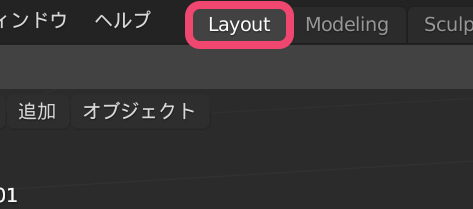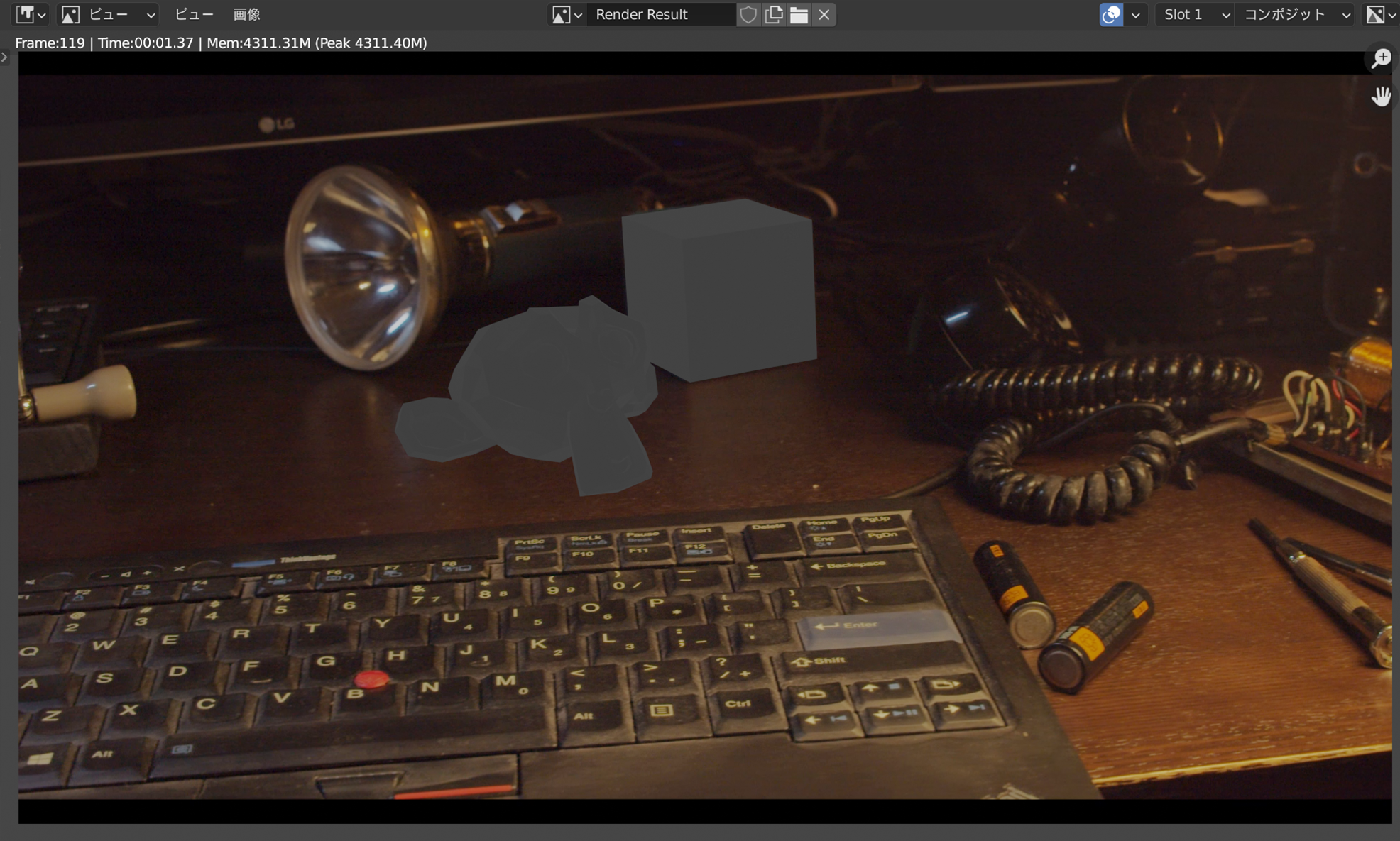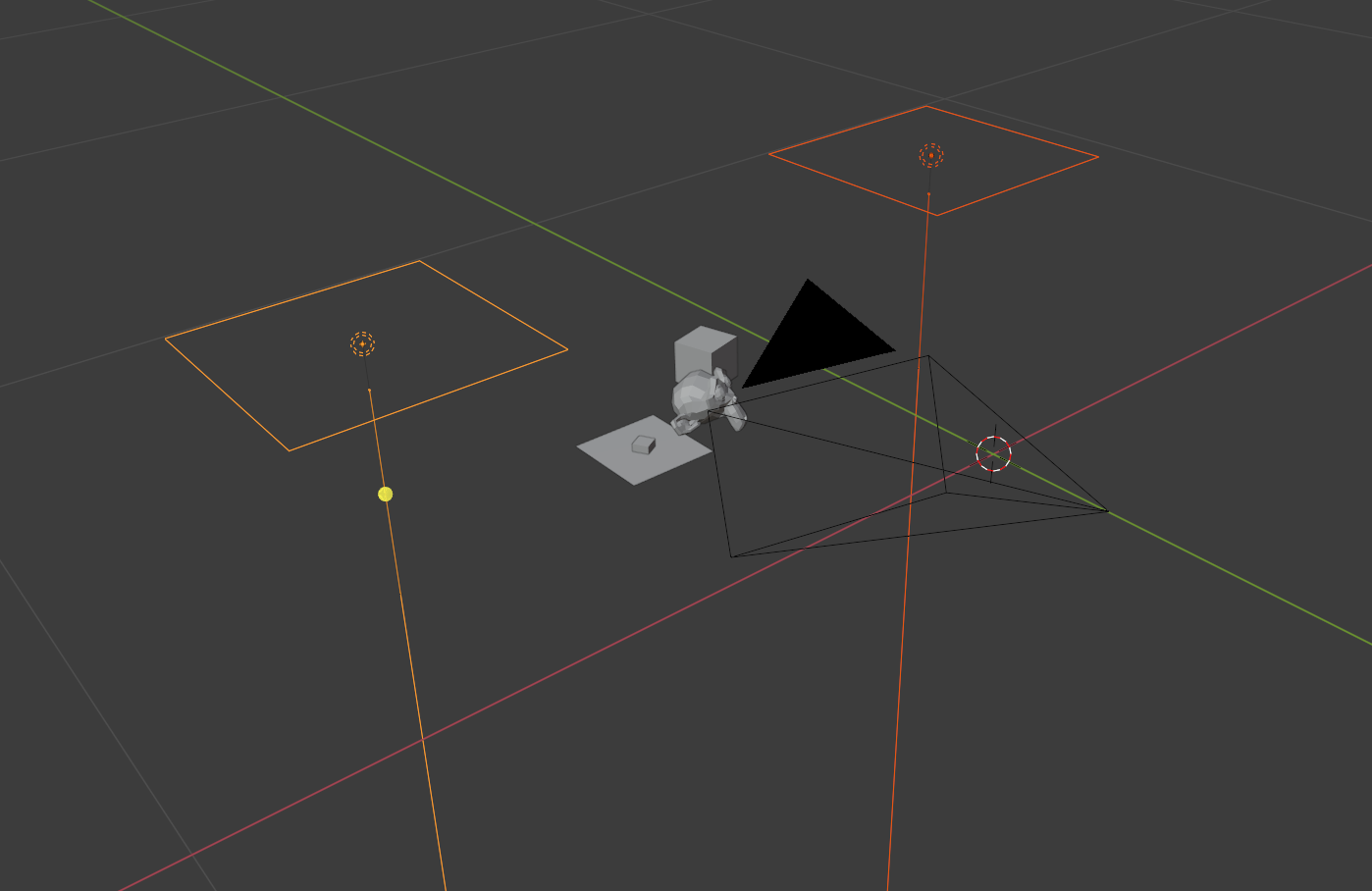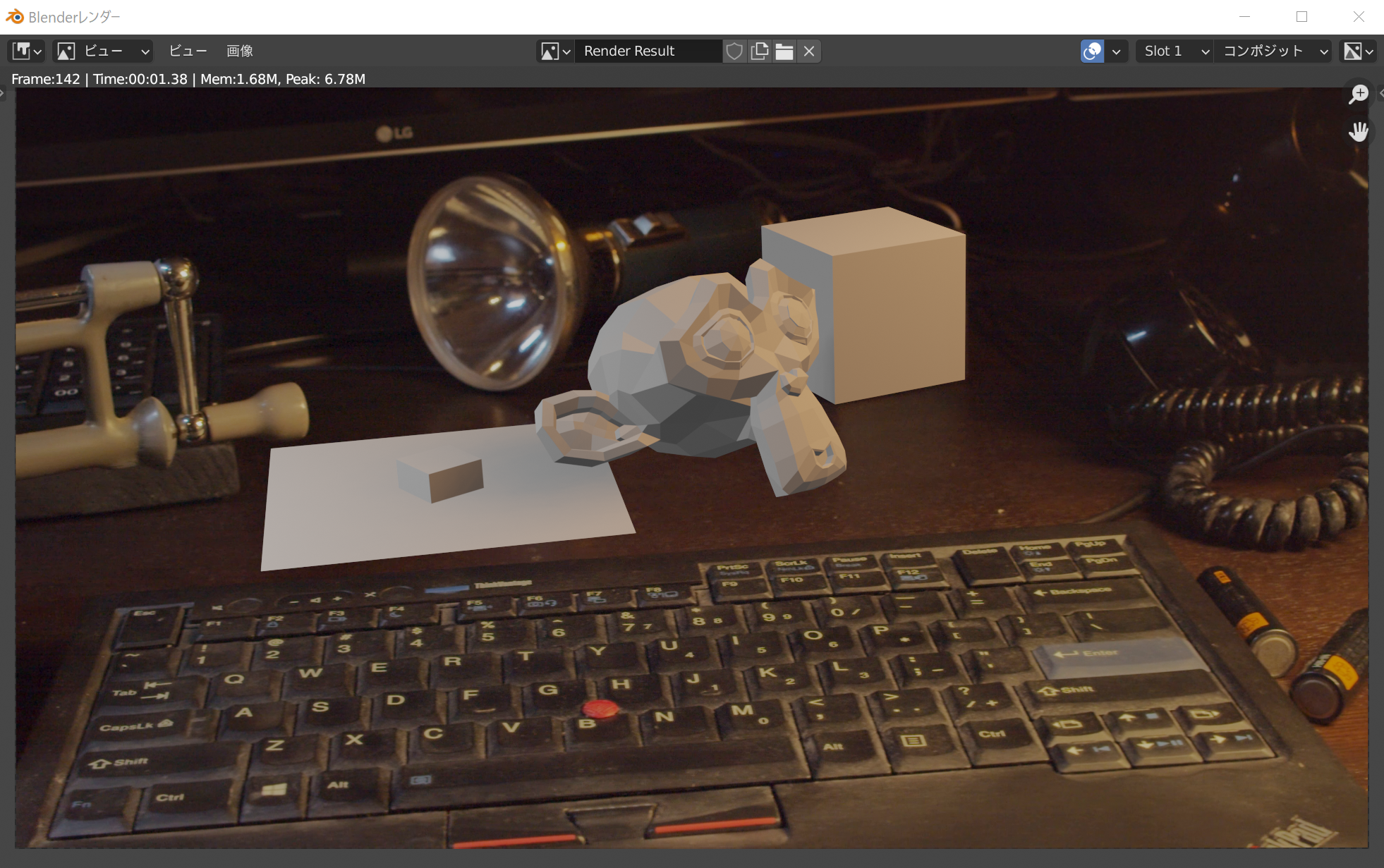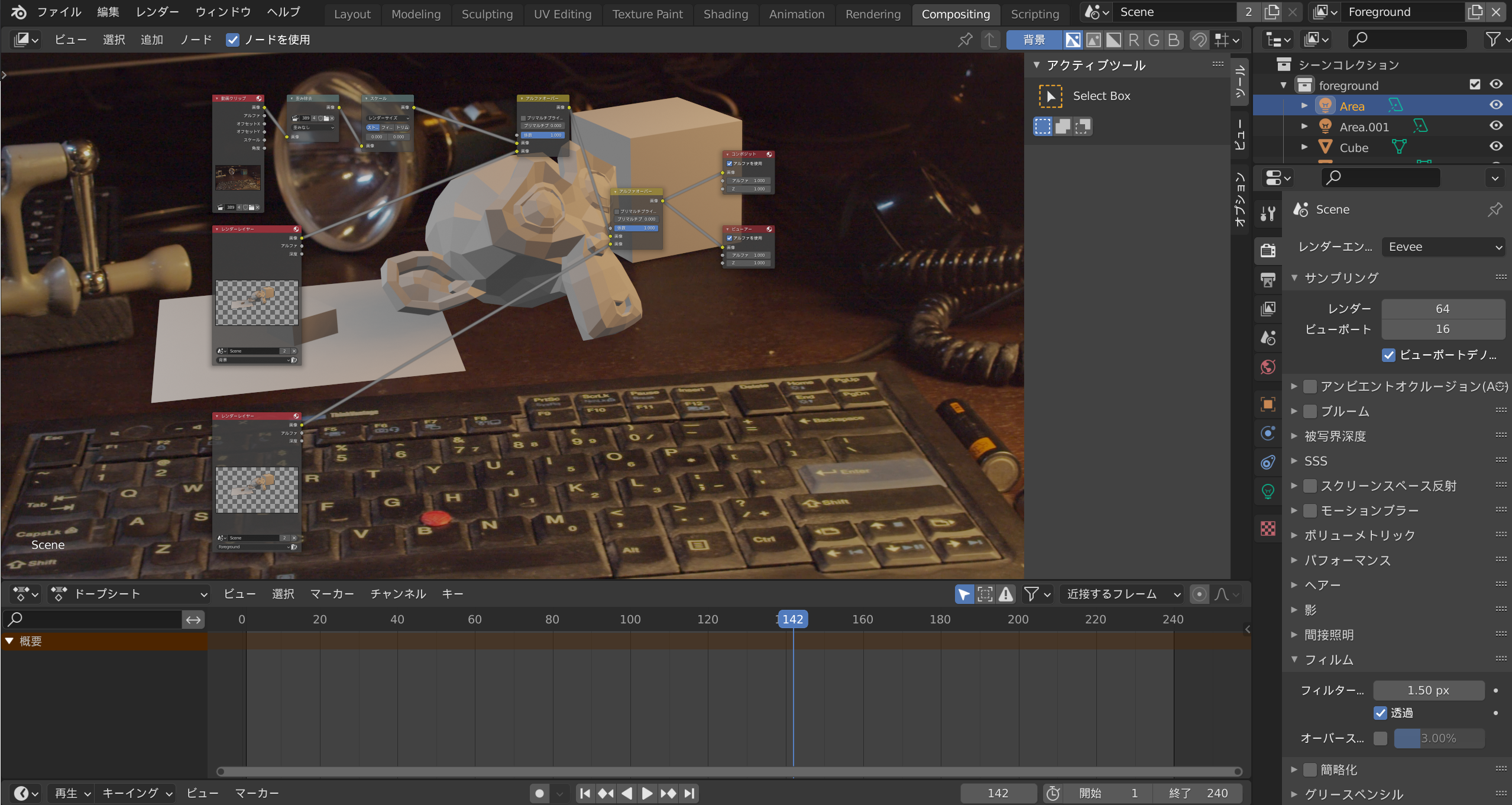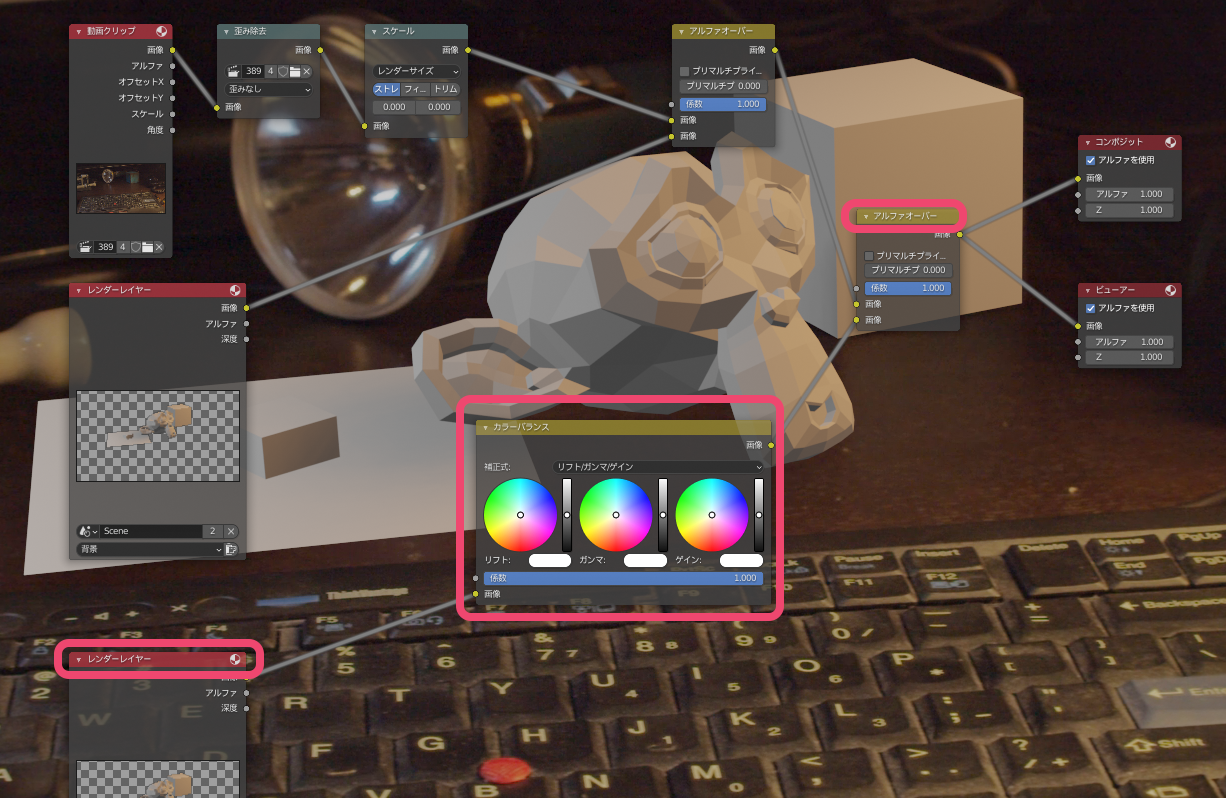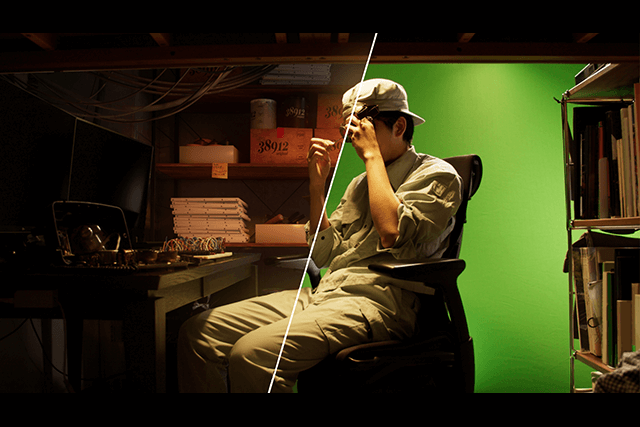02:Blenderで「コンポジット」してみよう
「コンポジット」とは「合成」のことです。今回は先ほどの実写素材に、CGを合成します。
【実践】よく分からなくてもOK! まずは手順通り触ってみよう!
●今回の「コンポジット」の大まかな流れ
〈Step 1〉コンポジットの事前設定
-
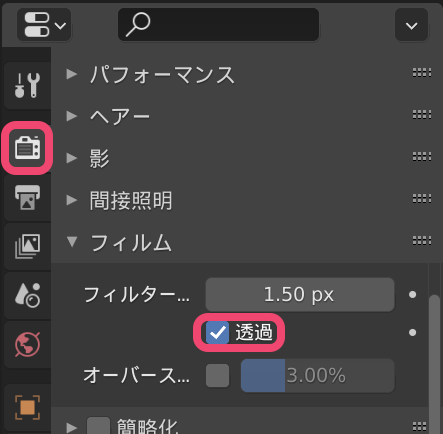
- ◀【2】合成の下準備として、画面右側のプロパティパネルのカメラマーク、レンダープロパティ内の、[フィルム→透過]にチェックを入れます。これによりCGの背景が透過され、CGを実写に重ねることができるようになります
〈Step 2〉合成のための3DCG
▲【2】レンダリングが完了すると、実写の上にCGが合成された画が出るはずです。しかし、このままではCGに光源がないためかなり浮いて見えます
▲【3】そこで、下向きのエリアライトをワールドに2つ追加します。先ほどのBlender操作早見表の、オブジェクト追加からプリミティブ同様にエリアライトも追加できます。サイズを小さくして、横に並べておきます
-
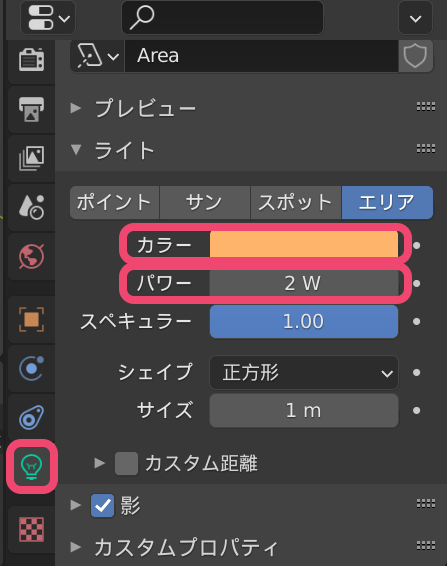
- ◀【4】エリアライトを選択した状態で、右側のプロパティパネルの電球アイコン、ライトプロパティから、[カラー]で色を、[パワー]で明るさを指定できます。1つ目のライトはオレンジ色で明るさは2W程度にし、2つ目のライトは白色で明るさは同じく2W程度に設定します
▲【5】カメラ視点に戻し、実写のライトの位置がありそうな場所にエリアライトを移動します。オレンジ色のライトは最初の金属部品の上のあたりへ、白色のライトは最後の機械式計算機の上あたりに配置しました
▲【6】もう一度レンダリングすると、照明が実写に近づいて先ほどよりも馴染んだ画になるはずです
〈Step 3〉コンポジット
▲【2】なんだか難しそうな画面が開きますが、実は先ほどの「マッチムーブ」の〈Step 5〉の工程で行なった[トラッキングシーン設定]で、「コンポジット」の基本的な枠組みが既に作られています。ここに少し手を加えてみましょう
▲【3】左上の[追加→カラー→カラーバランス]をクリックし、[カラーバランス]という「ノード」を追加してみます。[カラーバランス]を配置するモードに入るので、コンポジットパネルの右下など何もない適当なところで[左クリック]して一旦置いておきます
▲【4】今回は、一番左下の[レンダーレイヤー]と[アルファオーバー]を繋ぐ「線」の間に、作成した[カラーバランス]を割り込ませます。[カラーバランス]を左ドラッグして線の上に持っていき、線の色が変わったところで離すと割り込ませることができます。カラーバランスの左下の[画像]の●と、右上の[画像]の●にそれぞれ線が繋がっていれば成功です
▲【5】一番右のゲインのカラーバランスをオレンジ色に寄せてみます。CGのハイライト部分だけが少しオレンジ寄りに変化するはずです。リフトやガンマの色を弄って遊んでみても楽しいですね
このように、「コンポジット」によって画像を合成・操作し、素材を組み合わせたり、馴染ませていきます。
【理論】なぜこうするの?
ノードベースのUIには、様々な機能をもった「ノード」という箱がソフトウェア側で用意されており、それらの箱を繋げることで何かしらの処理を行います。基本的に「入力」となるノードから始まり、「出力」となるノードへ向かって処理が進むイメージです。
ノードベースの「コンポジット(合成)」は、実写素材やCG素材という「入力」ノードからはじまり、それらを組み合わせるノード(今回はアルファオーバーが使われていました)や、色を調整するノード(今回はカラーバランスを使いました)を通して、最終的な「出力」ノードへ処理が進みます。このノードベースの「コンポジット」については、次回以降さらに詳しく扱っていきますのでお楽しみに!